Како користити Мицрософт Едге Дроп функцију за дељење датотека између уређаја
Мисцелланеа / / April 05, 2023
Нема потребе да шаљете е-пошту или ВхатсАпп сами приликом преноса те необичне датотеке са једног уређаја на други. Мицрософт Едге-ова функција Дроп неприметно преноси фотографије, видео записе и документе на ваше уређаје. Ова функција користи ваш ОнеДриве налог за складиштење датотека, чинећи их доступним за преузимање на свим вашим уређајима.
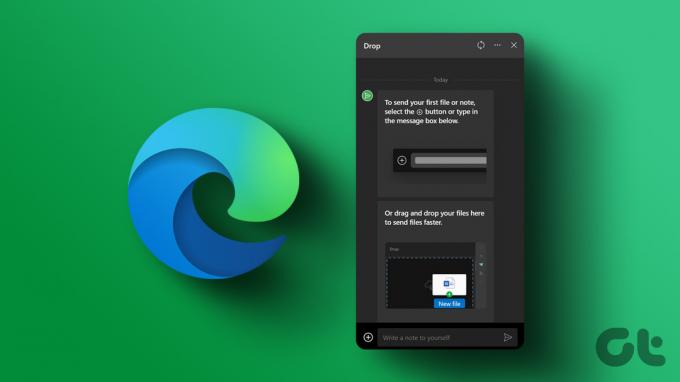
Мицрософт Едге-ова функција Дроп доступна је на десктоп и мобилним верзијама прегледача. Показаћемо вам како да користите функцију Мицрософт Едге Дроп за дељење датотека на различитим уређајима. Дакле, хајде да одмах пређемо на то.
Како слати датотеке са радне површине користећи Мицрософт Едге Дроп
Мицрософт Едге-ова функција Дроп доступна је само у верзији 110.0.1587.41 или новијој. Дакле, уверите се да користите најновију верзију Мицрософт Едге-а.
До ажурирајте Мицрософт Едге, тип едге://сеттингс/хелп у адресној траци на врху и притисните Ентер. Мицрософт Едге би требало аутоматски да тражи новије исправке и да их инсталира.
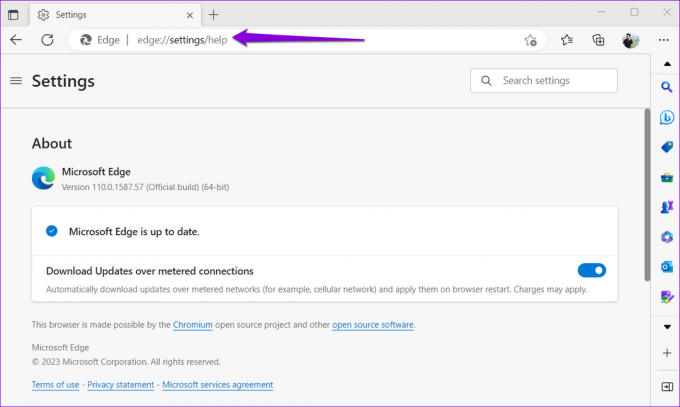
Након што сте ажурирали Едге на најновију верзију, пратите доленаведене кораке да бисте послали датотеке помоћу функције Дроп.
Корак 1: У програму Мицрософт Едге кликните на икону плус на бочној траци са десне стране и омогућите прекидач поред Испусти.

Ако бочна трака недостаје, кликните на икону менија у горњем десном углу и изаберите Прикажи бочну траку.

Корак 2: Затим кликните на икону Дроп на бочној траци, а затим кликните на Старт.

Корак 3: Кликните на икону плус на дну и изаберите датотеку коју желите да пошаљете са свог рачунара. Алтернативно, можете да превучете и отпустите датотеке на панелу за испуштање да бисте их брзо послали.

Ваша датотека ће бити доступна за преузимање на другим уређајима преко Едге претраживача. Осим фотографија, видео записа и докумената, можете да користите и функцију Дроп да бисте себи слали белешке.

Како преузети Мицрософт Едге Дроп датотеке на радну површину
Приступ вашим дељеним датотекама на другом рачунару такође није тежак. Уверите се да користите исти Мицрософт налог на оба уређаја.
Корак 1: Отворите Мицрософт Едге на рачунару.
Корак 2: Кликните на икону Испусти на бочној траци да бисте видели своје дељене датотеке. Ако се датотеке не појаве, кликните на икону за освежавање на врху.

Корак 3: Кликните на примљену датотеку да бисте је отворили на свом рачунару.

Имајте на уму да ће Мицрософт Едге аутоматски преузети све датотеке које примите путем Дроп-а. Ако то не желите, кликните на икону менија (три хоризонталне тачке) на панелу за испуштање.
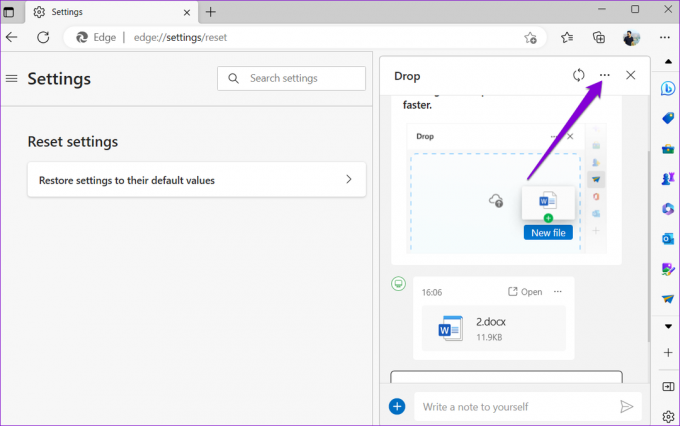
Затим онемогућите прекидач поред Аутоматско преузимање.

Како слати датотеке са свог мобилног телефона користећи Мицрософт Едге Дроп
Такође можете користити Мицрософт Едгеову функцију Дроп за шаљите датотеке са свог Андроид-а или иПхоне. Пошто Едге има конзистентан интерфејс и на Андроид-у и на иПхоне-у, следећи кораци ће радити на било ком паметном телефону.
Корак 1: Отворите Мицрософт Едге на свом Андроид-у или иПхоне-у.
Корак 2: Додирните икону менија са три хоризонталне тачке на дну и изаберите Испусти.


Корак 3: Додирните икону плус у доњем левом углу и изаберите жељени тип датотеке.

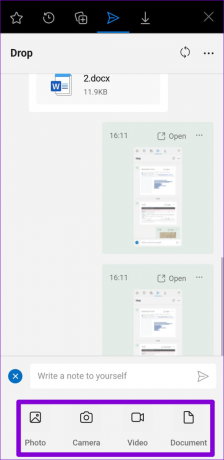
4. корак: Изаберите датотеке које желите да делите и додирните Пошаљи.

Ако случајно пошаљете погрешну датотеку, додирните икону менија са три хоризонталне тачке поред датотеке и изаберите Избриши. Затим притисните Делете да бисте потврдили.

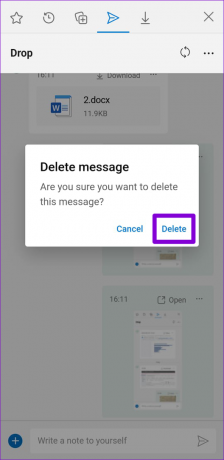
Како преузети Мицрософт Едге Дроп датотеке на свој мобилни
Да бисте прегледали и преузели датотеке дељене преко Едге Дроп-а на свом Андроид-у или иПхоне-у, користите ове кораке:
Корак 1: Отворите Мицрософт Едге на свом телефону. Додирните икону менија са три хоризонталне тачке на дну и изаберите Испусти.


Корак 2: Додирните опцију Преузми да бисте сачували датотеку.

Корак 3: Након преузимања датотека, додирните Отвори да бисте видели датотеку на свом телефону.

Како избрисати датотеке које се деле користећи Мицрософт Едге Дроп са ОнеДриве-а
Као што је раније речено, све датотеке које делите помоћу функције Испуштање чувају се на вашем ОнеДриве налогу. Ове датотеке могу на крају заузети велики део вашег ОнеДриве складиште. На срећу, прилично је лако избрисати датотеке које се деле преко Едге Дроп-а. Ево како то можете да урадите.
Корак 1: Идите на веб локацију ОнеДриве у прегледачу и пријавите се са својим Мицрософт налогом.
Посетите ОнеДриве
Корак 2: На картици Моје датотеке кликните на фасциклу под називом Мицрософт Едге Дроп Филес.

Корак 3: Изаберите датотеке које желите да уклоните и кликните на Избриши.

4. корак: У искачућем прозору изаберите Избриши да бисте потврдили.

Дељење је постало једноставно
Ако сте уложени у Мицрософтов пакет апликација и услуга, Едге'с Дроп функција може бити корисна. Поред тога, ова функција је прилично једноставна за коришћење и захтева минимално подешавање.
Дакле, шта мислите о овој функцији? Да ли сматрате да је то корисно? Обавестите нас у одељку за коментаре испод.
Последњи пут ажурирано 1. марта 2023
Горњи чланак може садржати партнерске везе које помажу у подршци Гуидинг Тецх. Међутим, то не утиче на наш уреднички интегритет. Садржај остаје непристрасан и аутентичан.



